『锐普PPT』PPT平滑切换基础入门发布时间:2020年12月16日 18:14
电脑型号:联想小新Air15
系统版本:win10
软件版本:ppt2016
1.首先对本节课的软件配置要求进行了解。

2.接下来我们开始对本节课的学习内容进行了解,效果如图所示。
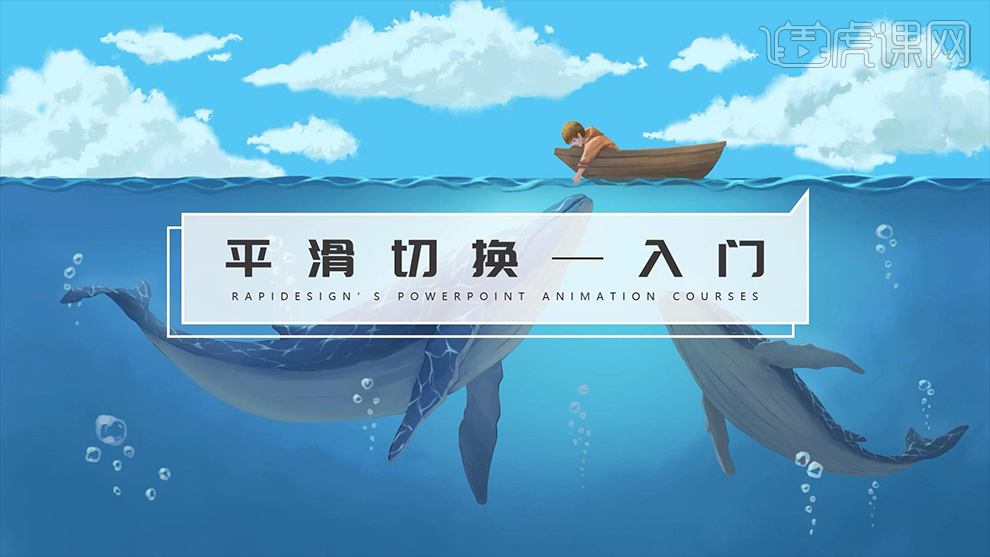
3.在学习本节课的内容之前我们先了解一下什么是【平滑切换】,首先是其【动画概念】,其包含着【两个页面】和【一个对象】。
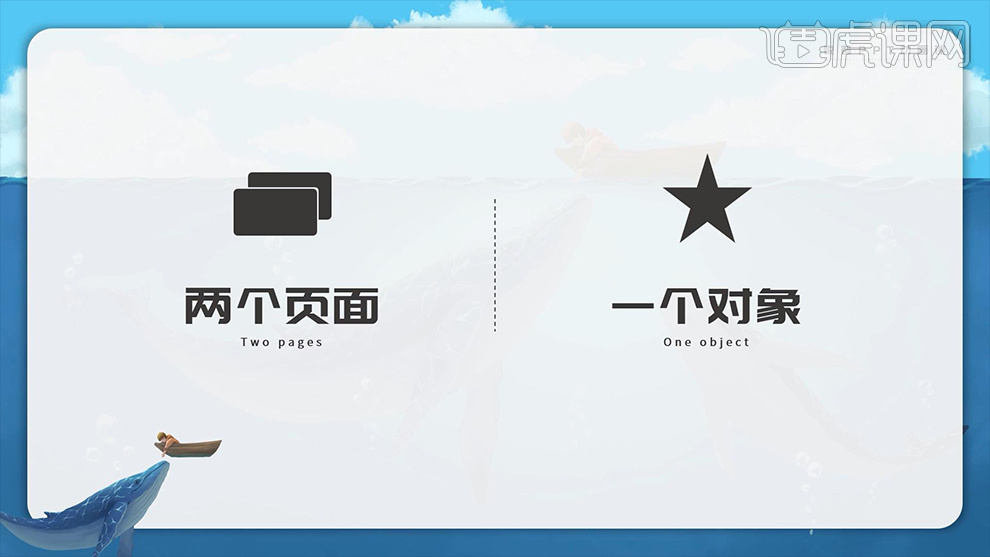
4.接下来我们开始第一个案例的制作,使用【PPT】打开相应的素材,然后在第一个页面当中选择上方工具栏中的【插入】-【插入形状】选择相应的对象进行插入,效果如图所示。
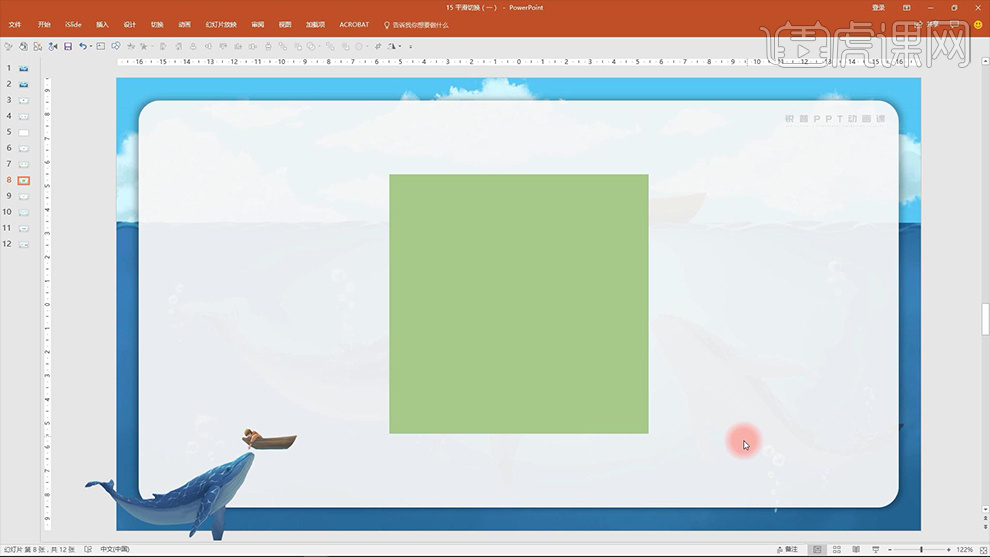
5.将之前的页面【Ctrl+D】复制一个,选择第二个页面将其【矩形】旋转调整大小和位置,之后选择左侧的工具栏为其添加【颜色】和【线条】,详细参数和效果如图所示。
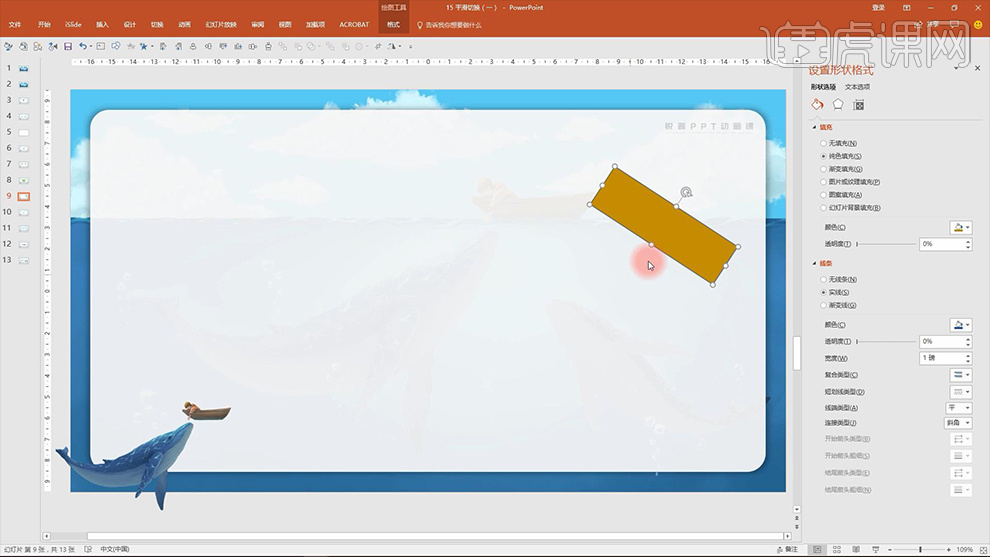
6.在第二个页面的基础上选择商贩工具栏的【切换】-【平滑】并查看效果。
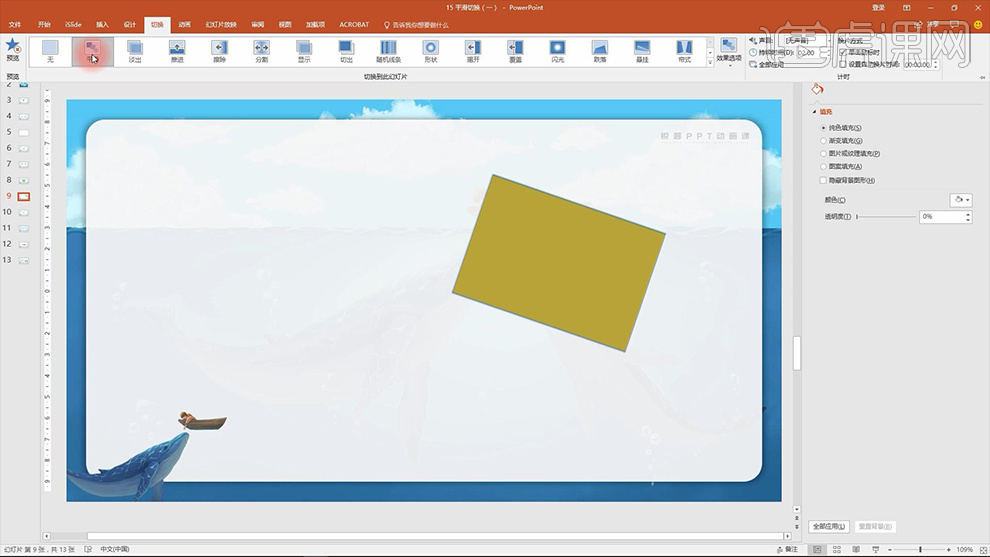
7.接下来我们开始第二个案例的制作,同样在一个空白页面上插入对象【矩形】。
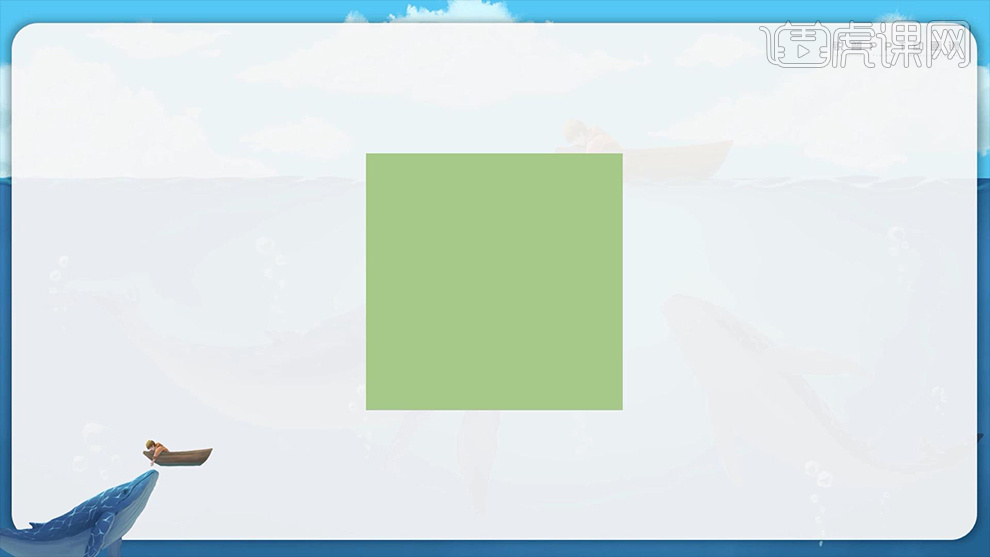
8.【Ctrl+D】复制一个,然后选择第二个页面调整其【矩形】的边缘向内缩调整为一个圆形并选择上方的【平滑】查看效果。

9.接下来我们下面第三个案例进行制作。
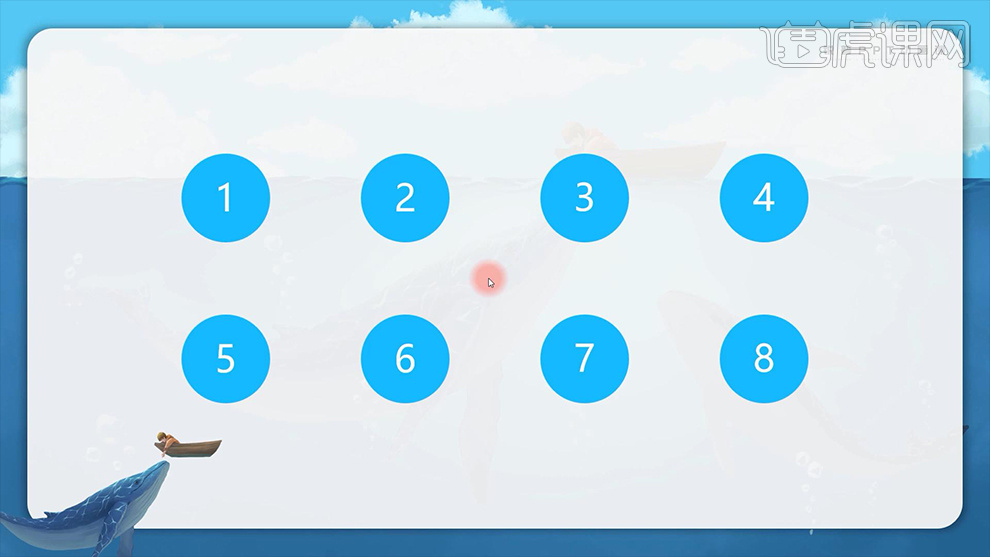
10.再从一个空白页面里插入一个【正圆】并将其【水平垂直居中对其】,然后将该页面复制一份,效果如图所示。
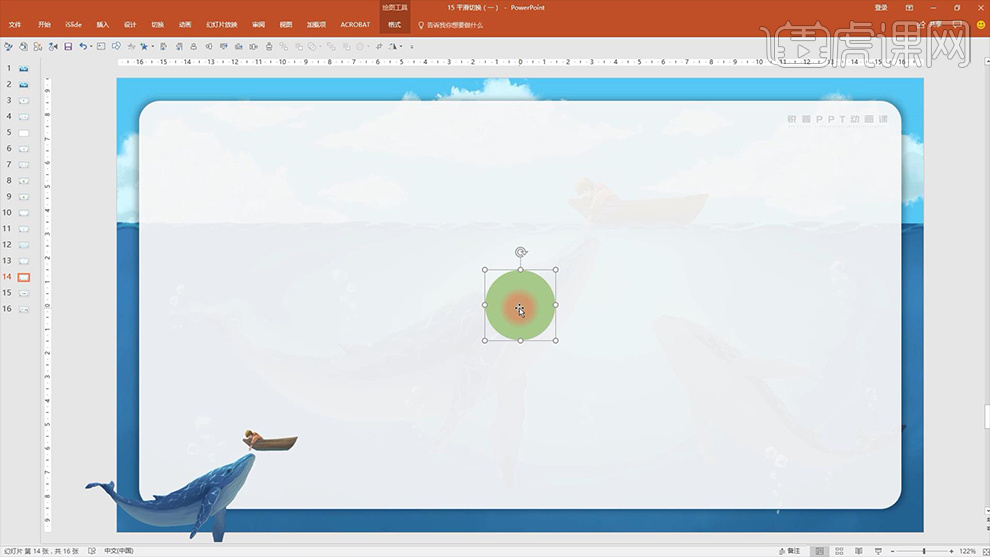
11.选择第二个页面,选择上方工具栏【islide】-【设计排版】-【矩形布局】调整其参数,详细参数如图所示。

12.然后将相应的矩形至于画面中央,之后再次点击上方工具栏中的【平滑】查看其效果,效果如图所示。
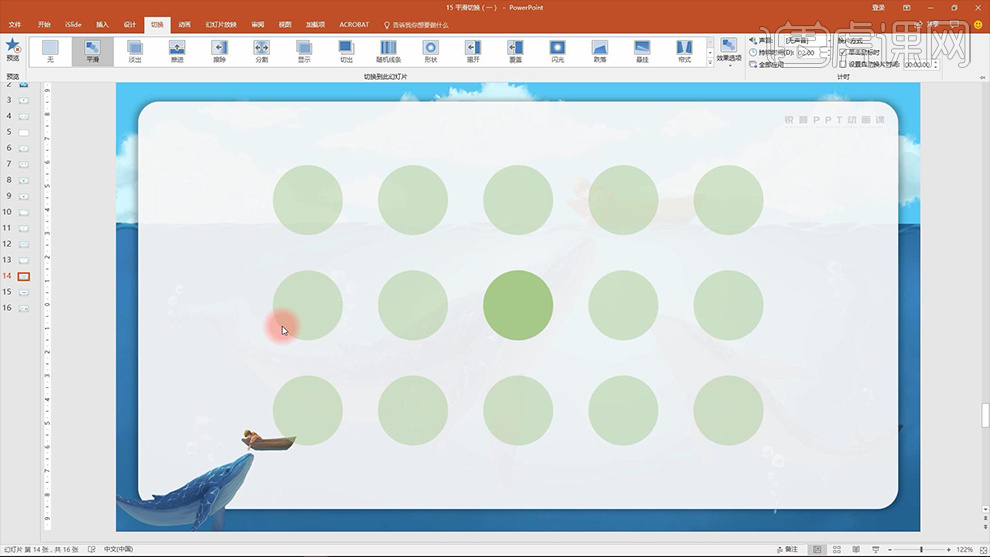
13.下面我们练习一下最后一个案例,也就是画面中的【文字】的平滑切换。
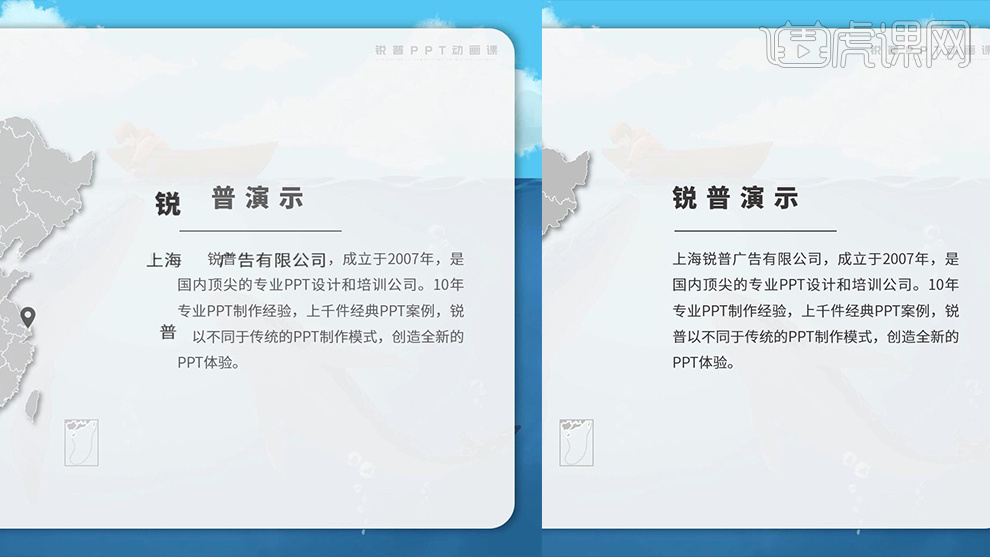
14.首先在一个空白页面中刚输入相应的【文案】,效果如图所示。
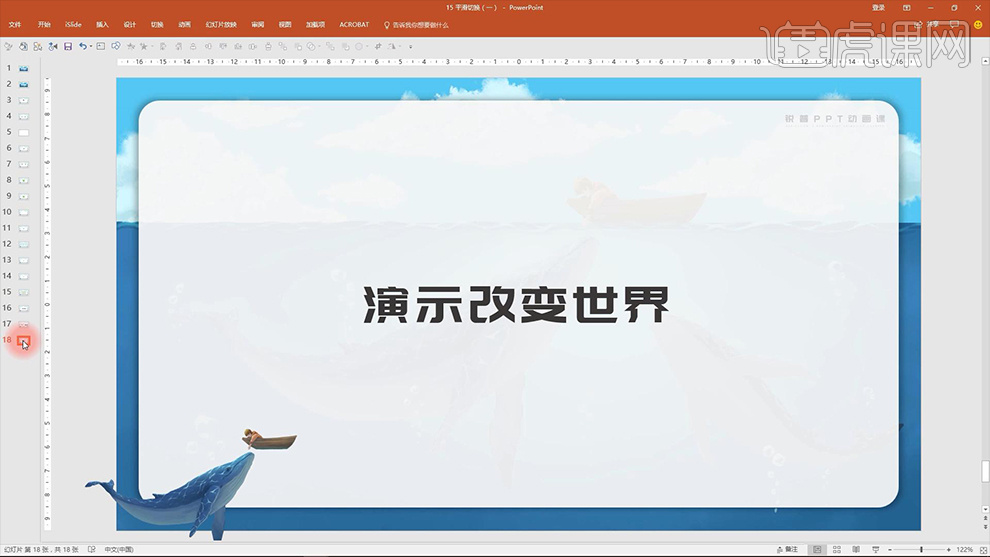
15.然后将该页面复制一份并修改其【文案】内容,效果如图所示。
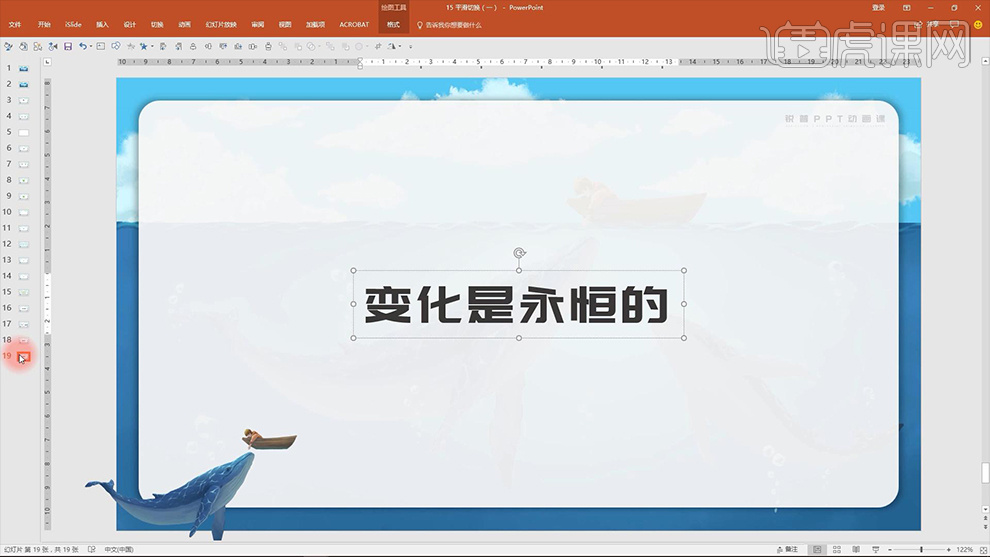
16.之后我们点击【平滑】并选择工具栏中右边的【效果选项】-【字符】查看其效果。
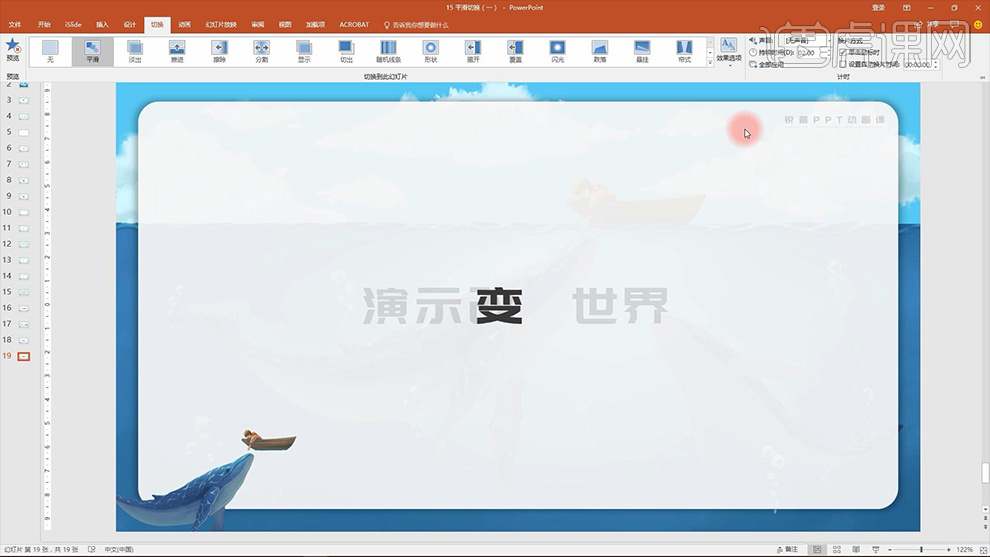
17.最后只要我们掌握好所谓的【两个页面】和【一个对象】的原理,每个人都能做出【平滑】效果。

18.本节课内容就到这里,更多学习内容请继续关注【虎课网】。














